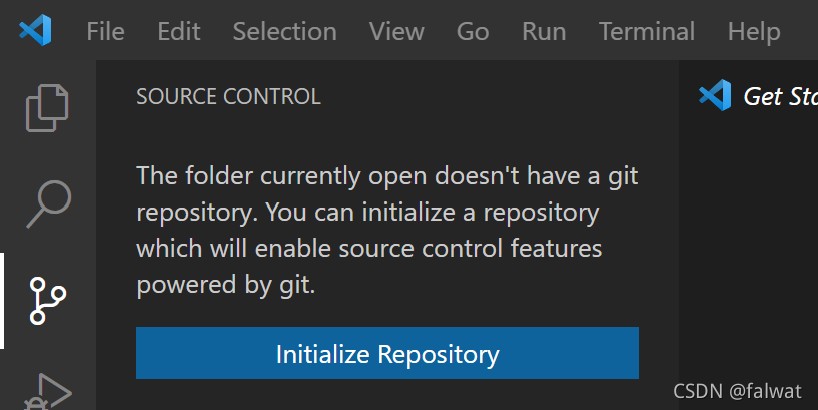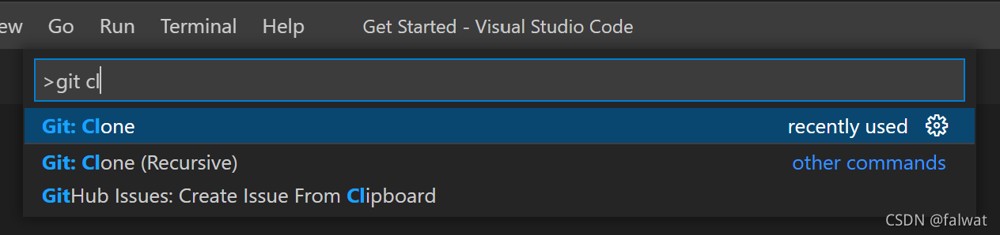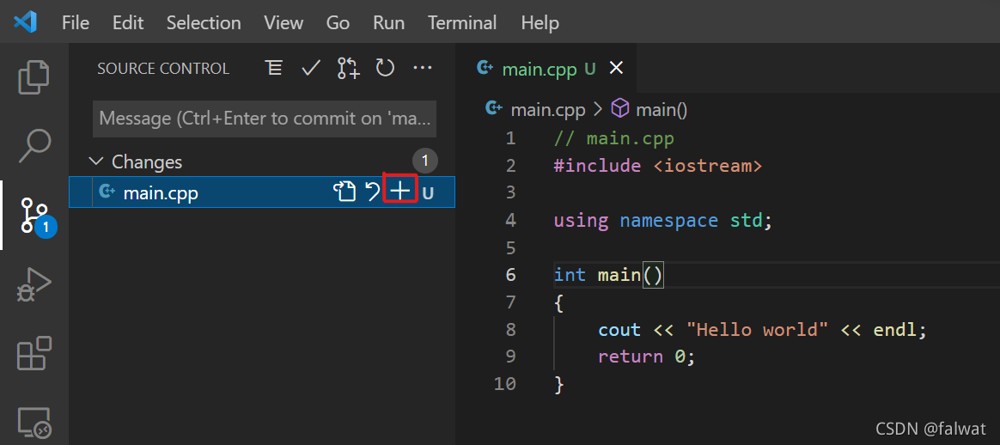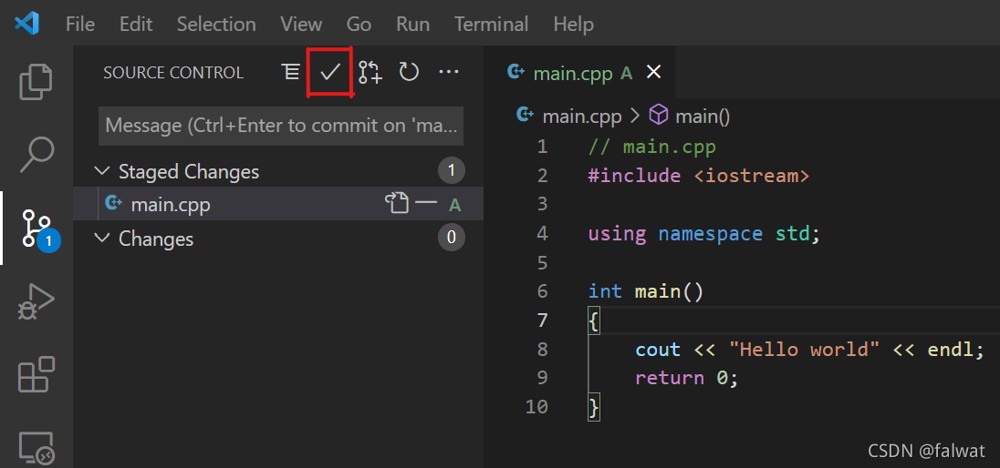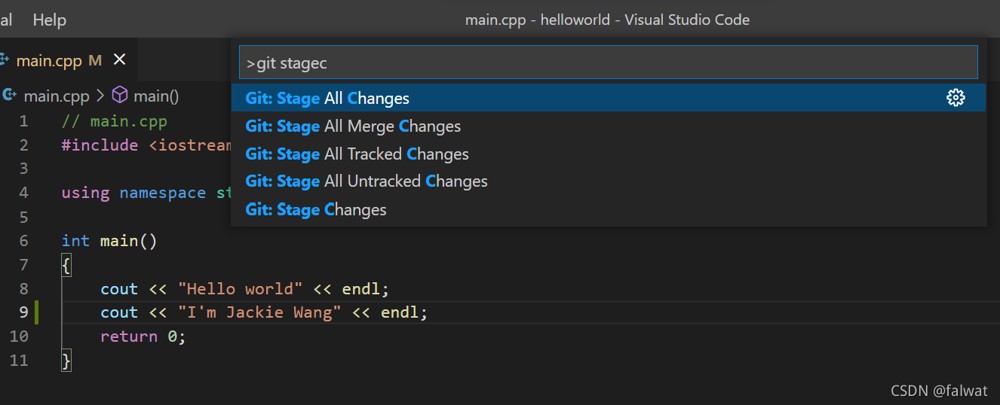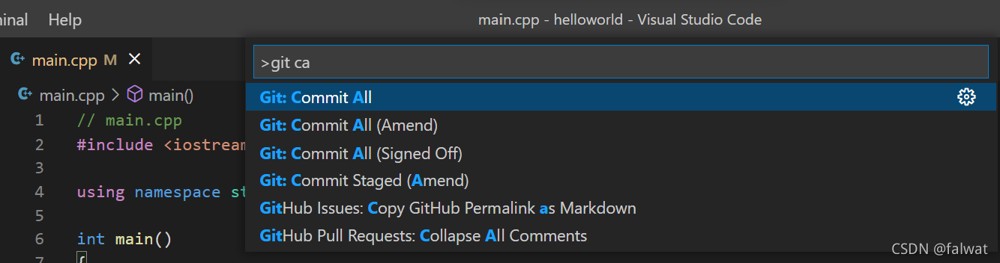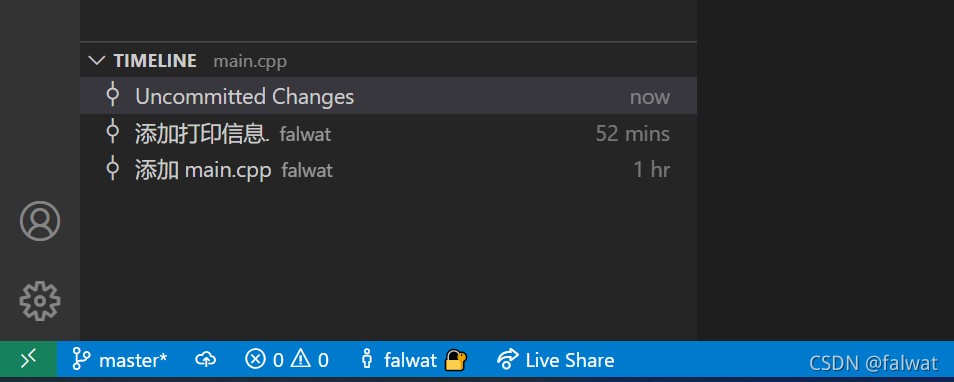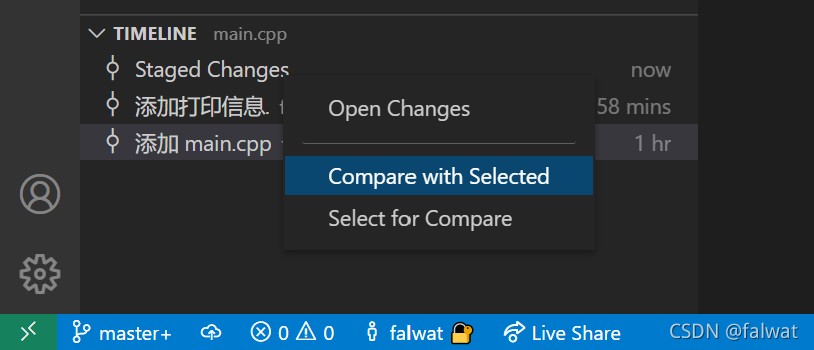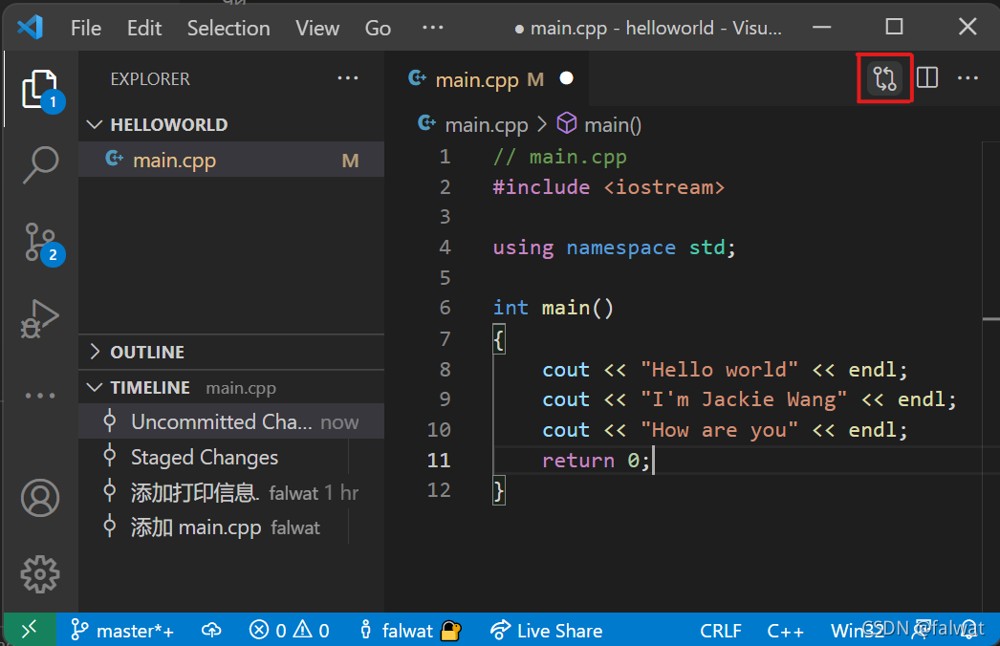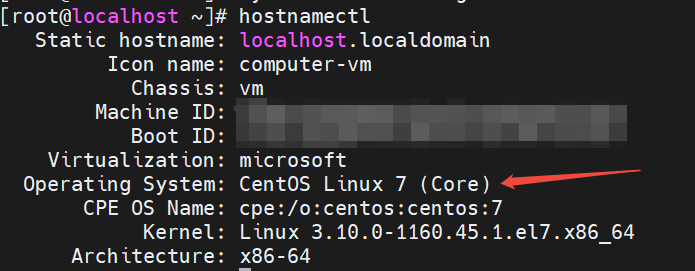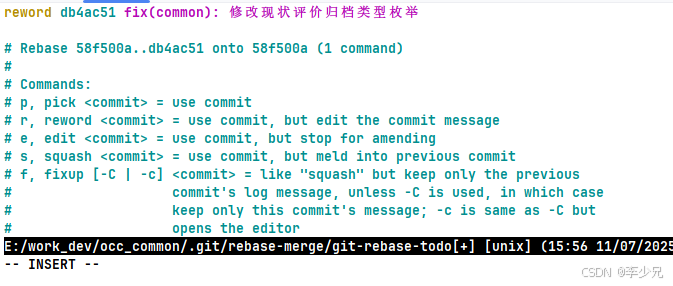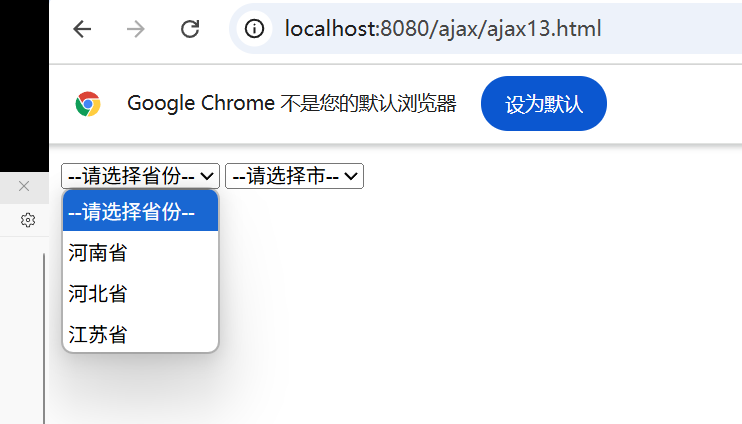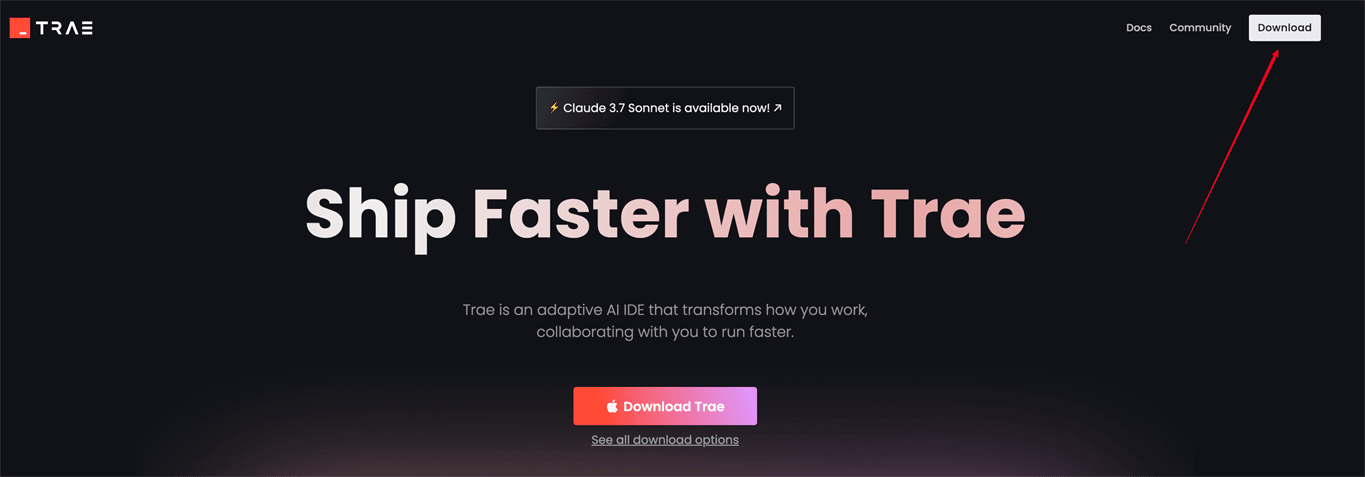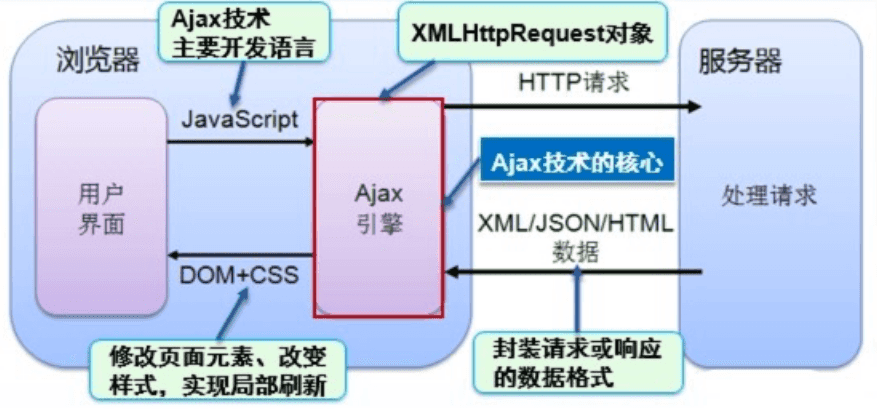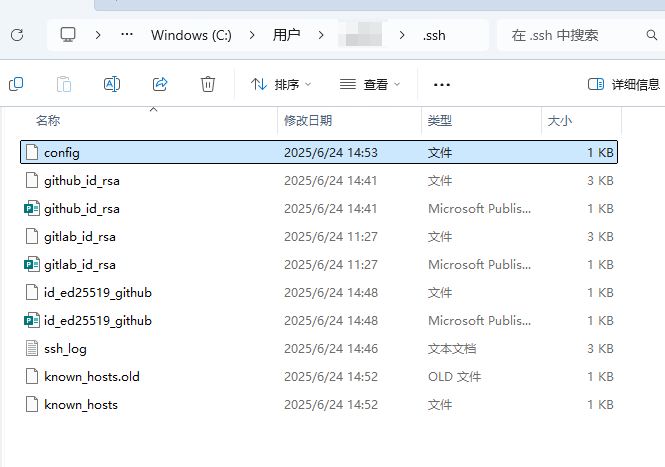在VSCode中使用Git进行版本控制的实现
在 VS Code 中使用 Git 进行版本控制 参考: Using Version Control in VS Code 初始化(init) 功能:将文件夹初始化为git仓库(实际就是在文件夹下创建一个.git的隐藏文件夹) 方法一: 使用code打开已有文件夹. 打
在 VS Code 中使用 Git 进行版本控制参考:
初始化(init)功能: 将文件夹初始化为git仓库(实际就是在文件夹下创建一个.git的隐藏文件夹) 方法一:
方法二:
克隆(clone)打开code. 方法一: 打开命令面板(Ctrl+Shift+P), 并输入’git clone’, 回车. 方法二: 切换至源代码管理视图(Ctrl+Shift+G),点击 Clone Repository按钮;
将仓库的URL粘贴至命令面板输入框中;
提交(Commit)为了更好的指导大家学习如何使用, 这里向仓库中添加一个源文件"main.cpp", 内容如下:
切换至源代码管理视图(Ctrl+Shift+G); 点击文件右侧的"+",将文件的修改提交到暂存区(Stage Area);
点击图中的"√", 然后输入此次修改的日志信息并回车;
修改"main.cpp"的内容, 保存后再次提交, 可以使用上面的方式提交. 或者使用命令面板进行提交. 打开命令面板(Ctrl+Shift+P), 并输入"git Stage", 选择,Git: Stage All Changes;
打开命令面板(Ctrl+Shift+P), 并输入"git ca", 选择,Git: Commit All;
输入此次的修改日志信息并回车. 版本比对功能: 比对某个文件提交前后的差异,或者任意两个版本间差异.
比对提交前后的差异 切换至资源管理器视图(Ctrl+Shift+E),在视图的下方(主界面的左下角),可以找到时间线(TIMELINE)分组;
点击某个版本, 即可查看此次提交文件的差异.
比对任意两个版本间的差异 选中一个版本, 在另一版本上右键, 选择"Compare with Selected",可以查看两次提交后的文件差异;
比对中修改 打开文件"main.cpp",在编辑器右侧快捷工具中点击Open Changes, 即可边比对边修改;
|
您可能感兴趣的文章 :
-
修改git commit的author信息实现方式
修改git commit的author信息 本地有多个git账号时,容易发生忘记设置项目默认账号,最后以全局账号提交的情况,其实对代码本身并无影响,只 -
在VSCode中使用Git进行版本控制的实现
在 VS Code 中使用 Git 进行版本控制 参考: Using Version Control in VS Code 初始化(init) 功能:将文件夹初始化为git仓库(实际就是在文件夹下创建一个 -
Grafana安装配置介绍
一、查看操作系统 二、下载 用户需要根据当前操作系统,到 Grafana 官网下载安装包,并执行安装。 下载地址如下:https://grafana.com/grafana/ -
Git Commit Message写错问题的解决方案
作为一名开发者,提交代码时写错Commit Message是常见问题。今天就讲一下如何修改本地和远程仓库的Commit Message,重点解决已Push到远程仓库的 -
在Postman中高效生成随机环境变量的三种高效方法
为什么需要随机环境变量? 在API测试中,随机数据解决了几个关键问题: 避免重复数据冲突:防止因唯一性约束导致的测试失败 模拟真实 -
一文介绍php、jsp、asp和aspx的区别(小科普)
通俗理解 PHP 通俗:PHP就像万能胶,专为快速搭建中小型网站设计。它语法简单(类似C语言),免费且跨平台,适合新手和中小项目,比如 -
Trae AI IDE的使用教程(全网最全)
Trae AI IDE 全网最全的使用教程 近期,字节发布了一款 AI Coding 产品 Trae,它是一款对标 Cursor 和 Windsurf 的全新 IDE,也是一款真正为中文开发 -
AJAX常见的几种封装方法实例介绍
AJAX (Asynchronous JavaScript and XML) 封装是为了简化重复的异步请求代码,提高开发效率和代码复用性。下面我将介绍几种常见的 AJAX 封装方式。 -
Windows环境git配置多个ssh的实现
Windows 环境下解决 SSH 连接 GitHub 要求密码的问题 在 Windows 环境下解决 SSH 连接 GitHub 持续要求密码的问题需要特别注意 Windows 系统的特性。以
-
解决Git Bash中文乱码的问题
2022-04-23
-
webp格式图片显示异常分析及解决方案
2023-04-23
-
typescript 实现RabbitMQ死信队列和延迟队
2024-04-08
-
git clone如何解决Permission Denied(publick
2024-11-15
-
Win10环境下编译和运行 x264的详细过程
2022-10-16